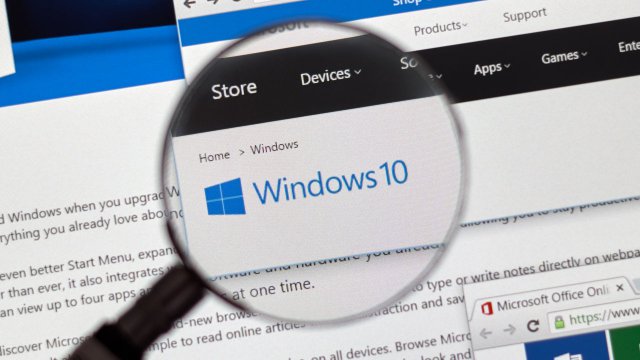In Breve (TL;DR)
- Con la fine del supporto ufficiale a Windows 10, molti stanno valutando il passaggio a Windows 11, il nuovo sistema operativo di Microsoft.
- Prima di aggiornare, è essenziale verificare che il proprio PC soddisfi i requisiti hardware richiesti, come il supporto a TPM 2.0 e Secure Boot.
- Chi possiede computer non compatibili può invece aderire al programma di aggiornamenti estesi o optare per un sistema operativo alternativo come Linux.
Con la fine del supporto ufficiale a Windows 10, un numero sempre maggiore di utenti sta valutando il passaggio a Windows 11, il nuovo sistema operativo di Microsoft che sta ridefinendo l’esperienza d’uso dei computer, puntando tutto su sicurezza, design e intelligenza artificiale.
Tuttavia, è bene ricordare che questo aggiornamento non corrisponde solo a un cambio di look ma, anzi, si tratta di una vera evoluzione del concetto di “personal computer”, che integra nuove funzioni intelligenti e una gestione più efficiente delle risorse.
Oltretutto, Windows 11 ha dei requisiti di sistema piuttosto rigidi che non permettono a tutti i PC sul mercato di passare alla nuova versione del sistema operativo; cosa che ha contribuito in questi anni alla “sopravvivenza di Windows 10” che, a oggi, è presente ancora su migliaia di dispositivi in tutto il mondo.
-
1. Come capire se il proprio PC è compatibile con Windows 11

Melnikov Dmitriy/Shutterstock
Prima di passare a Windows 11, bisogna capire se l’hardware del proprio PC rispetta i requisiti necessari per l’installazione del nuovo software.
Come già accennato, infatti, Microsoft ha introdotto specifiche hardware più rigidi rispetto a Windows 10, con l’obiettivo di aumentare la sicurezza e migliorare le prestazioni. Tra questi figurano un processore a 64 bit con almeno due core, minimo 4 GB di memoria RAM, almeno 64 GB di spazio di archiviazione e il supporto alle tecnologie Secure Boot e TPM 2.0, fondamentali per garantire l’integrità e la sicurezza del sistema.
Per verificare automaticamente se il proprio PC soddisfa tali condizioni, è possibile scaricare dal sito di Microsoft l’applicazione Controllo integrità PC. Una volta installato, il programma analizza l’hardware e segnala se il dispositivo può essere aggiornato o meno.
Questa è un’operazione indispensabile, soprattutto per i computer più datati, che pur essendo ancora perfettamente funzionanti potrebbero non essere compatibili con alcune funzioni chiave del nuovo sistema operativo.
-
2. Come passare da Windows 10 a Windows 11

dennizn/Shutterstock
Se il dispositivo risulta idoneo, la via più semplice per passare a Windows 11 è l’aggiornamento diretto. Si tratta di un’operazione completamente guidato, che permette di conservare file, impostazioni e applicazioni.
Per farlo basta accedere al menu delle Impostazioni, entrare nella sezione Windows Update e controllare la disponibilità dell’aggiornamento. Se il sistema riporta la dicitura “L'aggiornamento a Windows 11 è pronto ed è gratuito!”, si può procedere al download e all’installazione, semplicemente seguendo le istruzioni a schermo.
Importante sottolineare che l’operazione può richiedere diverso tempo (da mezz’ora a un’ora, a seconda della velocità della connessione e delle prestazioni del computer) e che durante l’installazione il PC verrà riavviato più volte; è consigliabile quindi salvare le cartelle di lavoro aperte e chiudere tutti i programmi in esecuzione. Utile anche effettuare un backup di sistema prima di procedere con l’aggiornamento, così da non perdere file e dati personali in caso di problemi.
Fatto questo, l’aggiornamento avviene in modo praticamente automatico e al termine delle operazioni l’utente si troverà davanti al nuovo ambiente grafico di Windows 11, pronto per essere configurato.
-
3. Come installare Windows 11 da zero

Daniel Chetroni/Shutterstock
Chi preferisce partire da un sistema completamente pulito, ad esempio per eliminare vecchi file o risolvere problemi accumulati nel tempo, può optare per un’installazione “da zero”. In questo caso serve creare un supporto d’installazione tramite il Media Creation Tool, disponibile gratuitamente sul sito di Microsoft.
Una volta scaricato, il programma consente di creare in modo facile e veloce una chiavetta USB avviabile con al suo interno tutti i file necessari.
Dopo aver inserito la chiavetta nel computer, si deve riavviare il sistema accedendo al menu di avvio e selezionando l’unità USB come sorgente principale. Qui partirà la procedura d’installazione guidata, che permetterà all’utente di formattare il proprio disco rigido, scegliere una eventuale partizione per l’installazione e configurare la lingua e le impostazioni regionali.
Questo sistema è notevolmente più lungo rispetto all’aggiornamento automatico, ma garantisce un sistema operativo completamente nuovo e senza alcun residuo delle precedenti versioni.
-
4. Configurazione iniziale e primi passi su Windows 11

sdx15/Shutterstock
Una volta completata l’installazione, Windows 11 avvierà una guida su schermo per la configurazione iniziale del sistema. Qui è possibile impostare la connessione a Internet, effettuare l’accesso con il proprio account Microsoft e scegliere le preferenze su privacy e sincronizzazione.
Oltre a questo, la configurazione permetterà anche di accedere al Microsoft Store, installare le proprie app preferite e verificare la presenza di eventuali aggiornamenti o driver.
Terminata le operazioni, l’utente si ritroverà sul “nuovo” desktop del suo PC. L’interfaccia è caratterizzata da linee più pulite e un design centrato sul minimalismo, pensato per migliorare la produttività e semplificare al massimo il sistema.
Tra le novità rispetto a Windows 10 bisogna sicuramente segnalare il nuovo menu Start, una gestione delle finestre tramite Snap Layouts e soprattutto l’integrazione di Copilot, l’assistente basato sull’intelligenza artificiale che accompagna l’utente in buona parte delle attività quotidiane.
-
5. Perché passare a Windows 11

aileenchik/Shutterstock
Con la chiusura degli aggiornamenti a Windows 10, passare a Windows 11 significa, anzitutto, utilizzare un sistema moderno, aggiornato e sicuro, che può contare sul pieno supporto di Microsoft per nuove funzionalità, patch e aggiornamenti.
Con questo sistema operativo ogni dettaglio è stato ripensato per adattarsi alle nuove esigenze del lavoro ibrido e a una rinnovata idea di interazione uomo-macchina. Oltre a una migliore efficienza energetica e prestazioni migliorate, Windows 11 garantisce anche un’integrazione più fluida con le app Android e un’attenzione particolare all’intelligenza artificiale che diventa parte integrante dell’esperienza d’uso.
Per chi ha un PC compatibile, l’aggiornamento è praticamente una scelta naturale che segna un passaggio verso la modernità e verso la nuova idea di persona computer immaginata da Microsoft.
Chi invece utilizza un computer più datato o non vuole aggiornare può valutare il programma di Extended Security Updates (ESU che consentirà di ricevere esclusivamente gli aggiornamenti di sicurezza per altri tre anni. In Europa il programma è gratuito per un anno, così come imposto dal Digital Markets Act (DMA); passato questo periodo, il servizio tornerà a pagamento, con un prezzo che varia in base alla tipologia di licenza (domestica o aziendale) e al numero di dispositivi in uso.
In alternativa, si può valutare il passaggio a Linux e scegliere una delle moltissime distribuzioni di questo sistema open source che, ricordiamolo, è totalmente gratuito, sicuro e sempre aggiornato.
Per saperne di più:Windows, caratteristiche, interfaccia grafica, architettura, aggiornamento, versioni
Domande frequenti (FAQ)
-
Come verificare se il proprio PC è compatibile con Windows 11?È possibile scaricare l'applicazione Controllo integrità PC dal sito di Microsoft per verificare automaticamente se il proprio PC soddisfa i requisiti minimi per l'installazione di Windows 11.
-
Qual è la procedura per aggiornare a Windows 11?Per aggiornare a Windows 11, è possibile accedere al menu delle Impostazioni, entrare nella sezione Windows Update e seguire le istruzioni per il download e l'installazione dell'aggiornamento.
-
Cosa fare se si desidera un'installazione pulita di Windows 11?Per un'installazione pulita, è possibile creare un supporto d'installazione tramite il Media Creation Tool di Microsoft e seguire la procedura guidata per formattare il disco rigido e installare il sistema operativo da zero.
-
Quali sono le alternative per chi non può o non vuole aggiornare a Windows 11?Chi non può o non vuole aggiornare a Windows 11 può valutare il programma di Extended Security Updates per Windows 10 o passare a una distribuzione Linux, che è gratuita, sicura e sempre aggiornata.